Popravite Avast Blocking League of Legends (LOL)
Miscellanea / / November 28, 2021
Ali Avast blokira League of Legends in vas ovira pri igranju igre? V tem priročniku bomo rešili težavo z blokiranjem Avast LOL.
Kaj je League of Legends?
League of Legends ali LOL je akcijska video igra s spletnim načinom bitke za več igralcev. Je ena najuspešnejših računalniških iger vseh časov. Z ocenjenimi 100 milijoni aktivnih uporabnikov mesečno uživa podporo velikega števila sledilcev v skupnosti pretakanja iger.

Vsebina
- Kako popraviti Avast Blocking League of Legends (LOL)
- Zakaj Avast blokira LOL?
- 1. način: ustvarite izjemo Avast v meniju Zaščita
- 2. način: ustvarite izjemo Avast v meniju Izjeme
Kako popraviti Avast Blocking League of Legends (LOL)
Zakaj Avast blokira LOL?
Programska oprema Avast je odličen dodatek k že tako dolgemu seznamu Protivirusna programska oprema. Zagotavlja poglobljeno zaščito vašega računalnika s svojimi edinstvenimi varnostnimi funkcijami. Z Avastom lahko pridobite dostop do zaščite tako v spletnem kot v načinu brez povezave.
Tako kot druga protivirusna programska oprema ima tudi Avast navado, da lahko nekatere programe napačno označi kot zlonamerno programsko opremo/trojanski program, zlasti če ti programi zasedajo velik del prostora na vašem disku. V računalniškem jeziku se temu reče lažno pozitiven in ravno zato se igra LOL ne izvaja v vašem sistemu.
Zdaj pa se pogovorimo o odpravljanju težav s temi preprostimi, a zmogljivimi metodami, ki so podrobno opisane spodaj.
1. način: ustvarite izjemo Avast v meniju Zaščita
Kot je pojasnjeno zgoraj, lahko Avast League of Legends dojema kot grožnjo, tudi če ni. Da se izognete težavi z blokiranjem Avast LOL, se prepričajte, da ste mapo z igro dodali na seznam izjem Avast, preden zaženete igro.
1. Odprto Avast Antivirus na vašem računalniku s klikom na njegovo ikono v Opravilna vrstica.
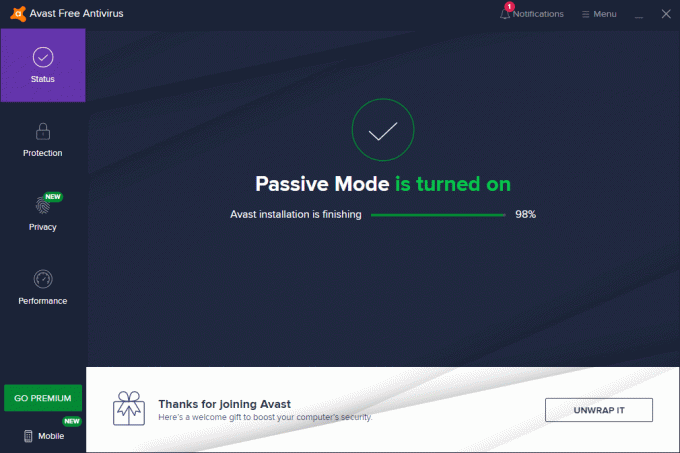
2. Pod Zaščita zavihek, poišči Skrinja virusa. Kliknite nanj, kot je prikazano.

3. Išči liga legend. Nato izberite vse datoteke povezane z LOL s seznama datotek, ki jih je Avast označil za zlonamerne ali nevarne.
4. Na koncu kliknite Obnovi in dodaj izjemo, kot je poudarjeno spodaj.
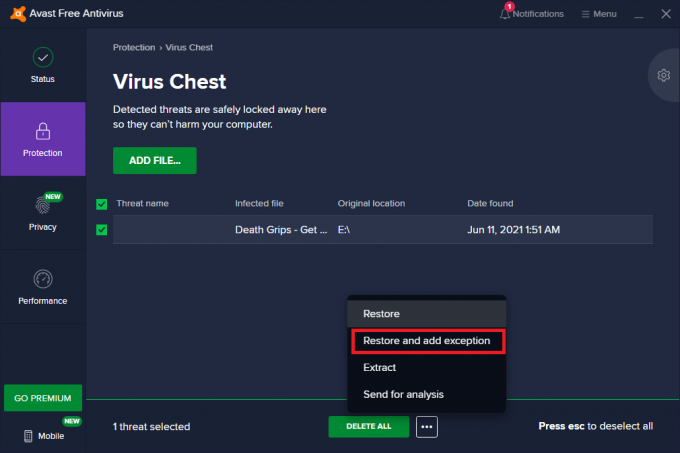
To bo obnovilo vse datoteke League of Legends, ki so bile predhodno odstranjene, potem ko jih je Avast napačno identificiral kot zlonamerno programsko opremo. Te bodo tudi dodane na seznam izjem, da se prepreči nadaljnje brisanje.
Preverite, ali je težava z blokiranjem Avast LOL odpravljena. Če ne, pojdite na naslednjo rešitev.
Preberite tudi:Kako odpraviti težave pri odpiranju odjemalca League Of Legends
2. način: ustvarite izjemo Avast v meniju Izjeme
Če je Avast iz nekega razloga blokiral League of Legends; vendar ga ne vidite v razdelku izključitve/izjeme, kot je razloženo v prejšnji metodi. Obstaja še en način za dodajanje izjeme v Avast prek zavihka Izjeme.
1. Kosilo Avast kot je prikazano prej.
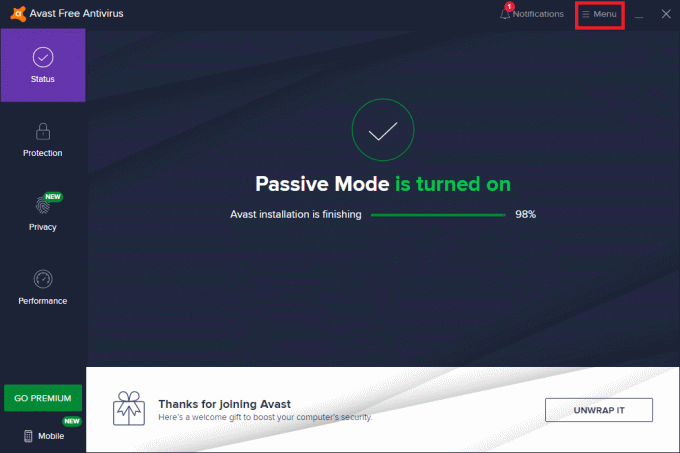
2. Pojdi do Meni > Nastavitve kot je prikazano spodaj.
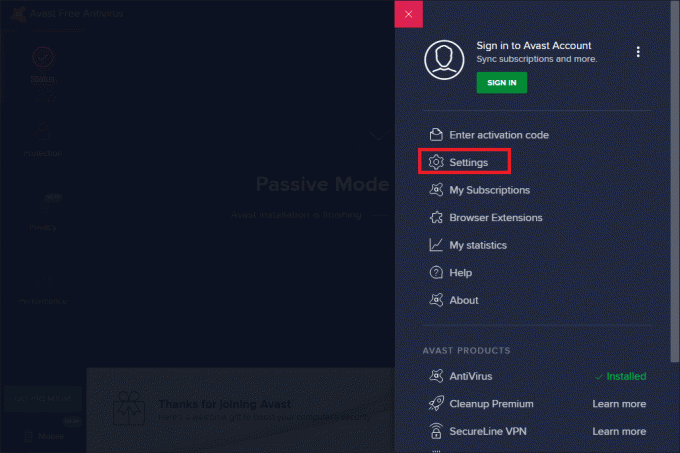
3. Pod General Tab, izberite Izjeme kot je prikazano spodaj.
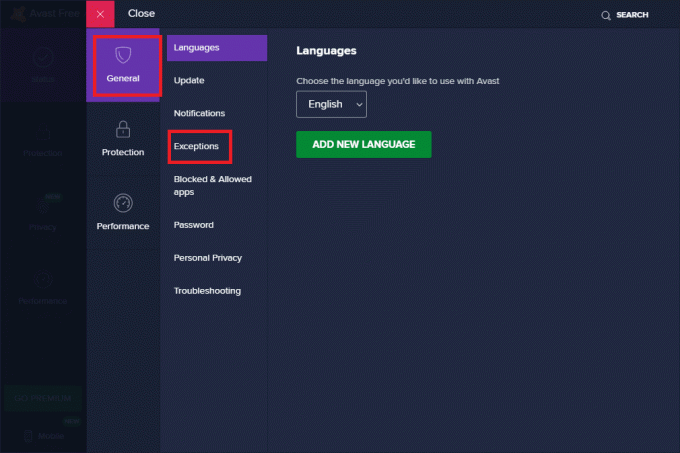
4. Če želite ustvariti izjemo, kliknite Dodaj izjemo, kot se vidi tukaj.

5. Vključi igro LOL namestitveno mapo in .exe datoteko na seznamu izjem.
6. Izhod Program.
7. Če želite posodobiti te spremembe, ponovni zagon vaš računalnik.
Ta metoda bo zagotovo ustvarila izjemo za igro in jo boste lahko zagnali.
Priporočeno:
- Odpravite težavo s počasnim prenosom League of Legends
- Kako odstraniti Avast iz sistema Windows 10
- Kako popraviti No Man's Sky Crashing na računalniku
- Popravite napako pri oceni omejene neskladnosti
Upamo, da vam je bil ta priročnik koristen in da ste lahko odpravite težavo z blokiranjem Avast League of Legends. Sporočite nam, če lahko ustvarite izjeme v protivirusnih aplikacijah v vašem sistemu. Če imate kakršna koli vprašanja/komentarje v zvezi s tem člankom, jih lahko spustite v razdelek za komentarje.



